Chrome on vakaa sovellus kaikilla alustoillaettä se on kuitenkin saatavana, se ei tarkoita, että siitä ei aiheudu ongelmia. Siinä on sisäänrakennettu palautusominaisuus, jonka avulla voit korjata selaimen, jos se on kaapattu haitallisella laajennuksella tai jos tarkistamasi asetukset ovat tehneet siitä epävakaan. Palautuksella ei voida korjata kaikkea, varsinkin jos ongelma on käyttöjärjestelmätasolla eikä itse selaimessa. Näin on Chromen virhekoodilla: 4 0x80070005. Koodi estää selaimen päivittämistä, jos se yleensä voi päivittää automaattisesti. Näin korjaat sen.

Korjaa Chromen virhekoodi: 4 0x80070005
Tämä virhe ilmestyy, kun yrität päivittää Chromenja johtuu siitä, että palvelua, jonka on tarkoitus suorittaa tarkistettaessa päivityksiä, ei ole saatavana. Se joko ei ole käynnissä tai palvelu on poistettu. Kummassakin tapauksessa yksinkertaisin tapa korjata Chromen virhekoodi: 4 0x80070005 on asentaa Chrome uudelleen.
Sinun ei tarvitse poistaa nykyistä asennustaChromesta. Ainoa mitä sinun täytyy tehdä, on käydä Chromen lataussivulla, ladata asennusohjelma ja suorittaa se kuten normaalisti. Uusin tai jopa nykyinen versio asennetaan nykyisen päälle. Kaikki tietosi, profiilit, kirjanmerkit, historia, uusi välilehti jne. Pysyvät täysin ehjinä.
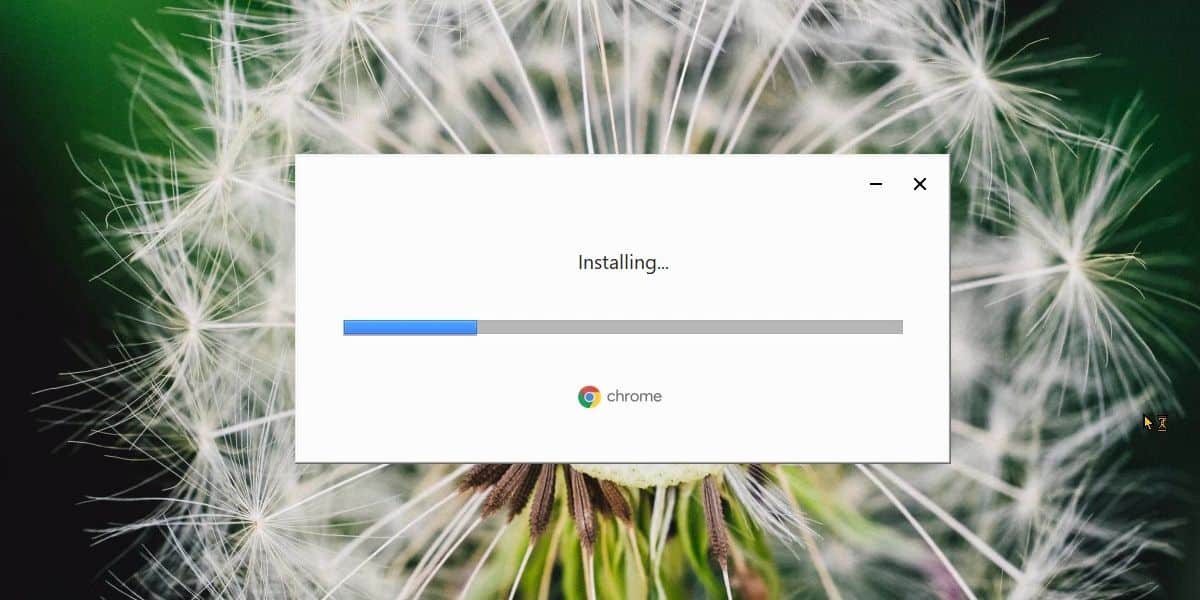
On hyvä idea sulkea Chrome, kun se asentuu. Jos sinulla on se auki, voit kuitenkin käynnistää sen uudelleen ja uusi versio asennetaan.
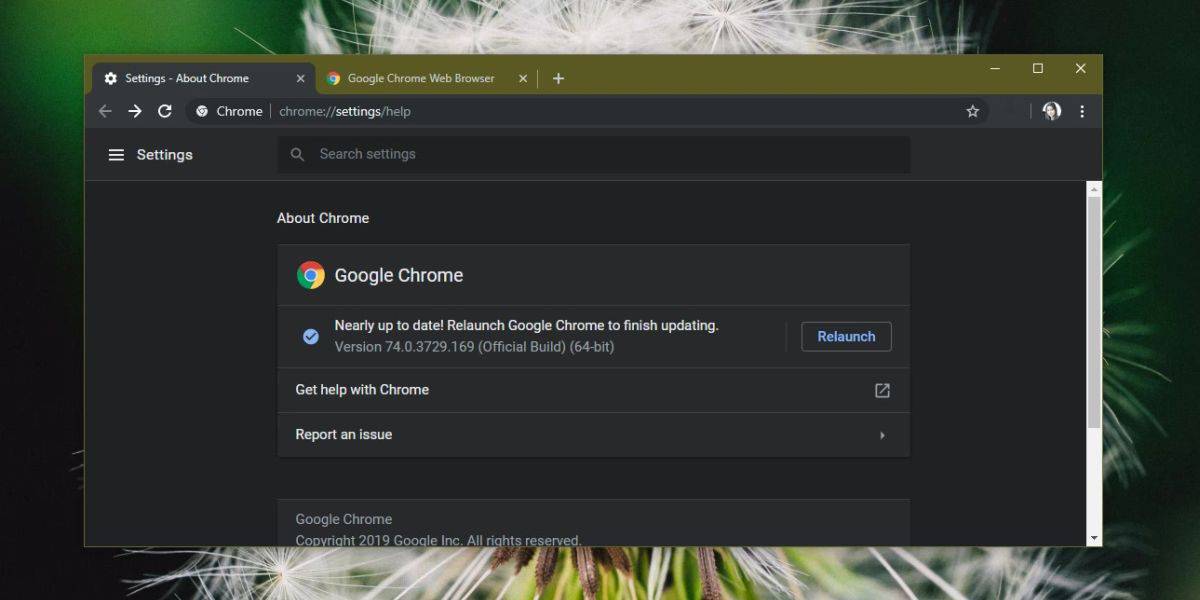
Tämä virhe ja monet muut pitävät siitä useinratkaistu tekemällä Chromen paikallinen asennus. Voit yrittää etsiä verkosta selvittääksesi, mikä palvelu puuttuu, tai tarkistaa Windows 10: n palveluiden luettelo, jotka liittyvät Chrome-virheeseen, ja käynnistämään ne myös manuaalisesti, mutta tämä ratkaisu on paljon yksinkertaisempi kuin minkään muun tekeminen.
Tämä virhe voi ilmetä muissa käyttöjärjestelmissäsamoin missä Chrome päivittyy eri tavalla. Tätä menetelmää kannattaa silti kokeilla. Jos käyttöjärjestelmäsi ei salli sinun suorittaa asennusta paikan päällä, saatat joutua suorittamaan puhtaan asennuksen. Käytä tällöin ensin Chromen synkronointitoimintoa varmuuskopioidaksesi historiaasi, kirjanmerkkeihisi ja profiiliini. Jos et pysty käyttämään Chrome Sync -sovellusta, etsi Chrome-profiilikansio ja varmuuskopioi se jonnekin, ennen kuin jatkat puhdasta asennusta.
On myös syytä tarkistaa, oletko ottanut työpöydälläsi käyttöön mitään sellaista, joka estää automaattisten palveluiden tai sovelluspäivitysten suorittamisen.













Kommentit